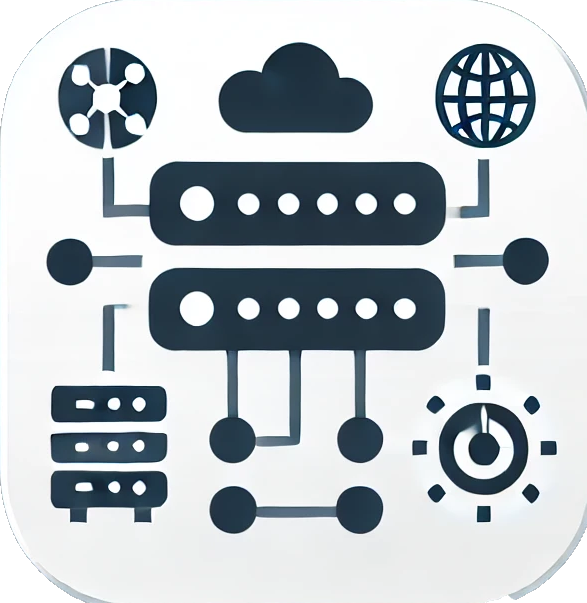Merhaba, bugün sizlere VMware’in KB5022842 yama sorununu çözmek amacıyla çıkardığı ESXi 7.0 Update 3k güncellemesi hakkında bilgi vereceğim. VMware, Windows Server 2022 sanal makinelerinin Secure Boot nedeniyle önyüklenememesine sebep olan sorunu bu güncellemeyle çözdü. Konuyla ilgili detaylara yazımın devamında ulaşabilirsiniz.
Sorun Belirtileri
Windows Server 2022 güncellemesi KB5022842 (OS Build 20348.1547) yüklendikten sonra, vSphere ESXi 6.7 U2/U3 veya vSphere ESXi 7.0.x üzerinde çalışan ve Secure Boot etkinleştirilmiş sanal makineler önyükleme yapamaz hale geliyor. VMware log dosyasında ise ‘Image DENIED’ bilgisi görülüyor.
2023-02-15T05:34:31.379Z In(05) vcpu-0 - SECUREBOOT: Signature: 0 in db, 0 in dbx, 1 unrecognized, 0 unsupported alg.
2023-02-15T05:34:31.379Z In(05) vcpu-0 - Hash: 0 in db, 0 in dbx.
2023-02-15T05:34:31.379Z In(05) vcpu-0 - SECUREBOOT: Image DENIED.VMware.log dosyalarının konumunu belirlemek için şu adımları izleyebilirsiniz:
- SSH ile Hostunuza Bağlanın:
- Root Kullanarak Oturum Açın:
- Root kullanıcı bilgilerinizi girerek oturum açın.
- Yapılandırma Dosyalarının Konumlarını Listeleyin:
- Aşağıdaki komutu çalıştırarak belirli bir sanal makinenin yapılandırma dosyasının konumunu bulun:
vim-cmd vmsvc/getallvms | grep -i "VM_Name"
Bu komut, belirttiğiniz sanal makinenin .vmx dosyasının konumunu ve diğer bilgileri listeleyecektir. Bu yolla, ilgili dizine giderek VMware.log dosyasını da bulabilirsiniz.
VMware.log dosyası, .vmx dosyası ile birlikte sanal makinenin dizin klasöründe bulunur. Sorunu gidermekte olduğunuz sanal makine için .vmx yapılandırma dosyasının konumunu kaydedin. Örneğin:
/vmfs/volumes/datastore_name/vm_name/vm_name.vmx
/vmfs/volumes/datastore_name/vm_name/vmware.logBu dosya yolunu not alarak, sanal makineyle ilgili yapılandırma ve günlük bilgilerine erişebilirsiniz.
Notlar
- Herhangi bir vSphere ESXi 8.0.x sürümünde çalışan sanal makineler bu sorundan etkilenmez.
- vSphere ESXi 6.7 için genel desteğin sonu. Daha fazla bilgi için: vSphere 6.5 ve vSphere 6.7 için Genel Desteğin Sonu, 15 Ekim 2022.
Eğer sorunla karşılaştıysanız, ESXi 7.0 Update 3k yamasını hosta uyguladıktan sonra etkilenen Windows Server 2022 VM’lerini açabilirsiniz. Bir hostu ESXi 7.0 Update 3k’ya yamaladıktan sonra, çalışan bir Windows Server 2022 VM’i ESXi 7.0 Update 3k’den önceki sürümdeki bir hosta taşıyabilir ve KB5022842’yi yükleyebilirsiniz. Sanal makine, ek bir adım gerekmeden düzgün bir şekilde önyüklenir.
Geçici Çözüm
Bu sorun VMware ESXi 7.0U3k’de çözüldü ve VMware ESXi 8.x etkilenmemiştir. VMware, bu sorunu çözmek veya önlemek için upgrade yapmanızı öneriyor.
Şu anda ESXi hostlarınızı yükseltmeniz mümkün değilse, bu sorunu önlemek için iki yöntem vardır:
- VM’lerde “Secure Boot”u devre dışı bırakın.
- Sorun çözülene kadar KB5022842 yamasını Windows Server 2022 sanal makinelerine kurmayın.
Yama sürümündeki güncellemelerle ilgili ayrıntılar için Microsoft makalesine bakabilirsiniz.
Sanal makinede “Secure Boot” seçeneğini devre dışı bırakmak için şu adımları izleyin:
- vSphere Client ile Bağlanın: vSphere Client’ı açın ve ESXi hostunuza bağlanın.
- Sanal Makineyi Seçin: Secure Boot’u devre dışı bırakmak istediğiniz sanal makineyi bulun.
- Güç Kapatın: Sanal makinenin kapalı olduğundan emin olun.
- Ayarları Düzenleyin: Sanal makineyi seçtikten sonra, “Ayarları Düzenle” seçeneğine tıklayın.
- Yapılandırma Sekmesi: “Yapılandırma” sekmesine gidin.
- Önyükleme Seçenekleri: “Önyükleme Seçenekleri” kısmına gidin.
- Secure Boot’u Devre Dışı Bırak: Secure Boot seçeneğini bulun ve devre dışı bırakın.
- Değişiklikleri Kaydedin: Yaptığınız değişiklikleri kaydedin.
- Sanal Makineyi Başlatın: Sanal makineyi tekrar başlatın.
- Bu adımlar, Secure Boot’un devre dışı bırakılmasını sağlar.
Çözüm Adımları
Bu sorun, 21 Şubat 2023’te yayınlanan VMware ESXi 7.0 U3k güncellemesiyle çözüldü.
Ek İlgili Bilgiler
KB5022842 yamasını kaldırmak sorunu çözmez. Sanal makine zaten güncellendiyse, şu seçenekler mevcuttur:
- Sanal makinenin çalıştığı ESXi Host’u vSphere ESXi 8.0 veya ESXi 7.0 U3k’ye yükseltmelisiniz.
- VM’lerde “Secure Boot”u devre dışı bırakmalısınız.
16.2.0’dan eski VMware Workstation sürümleri ve 12.2.0’dan önceki VMware Fusion sürümleri bu sorundan etkilenir. Bu sorunu önlemek için lütfen yukarıda listelenen sürüme geçtiğinizden emin olun.
Umarım bu rehber, VMware, Windows Server 2022 VM Önyükleme Sorununu konusunda sizlere yardımcı olmuştur. Bir sonraki makalede görüşmek üzere!